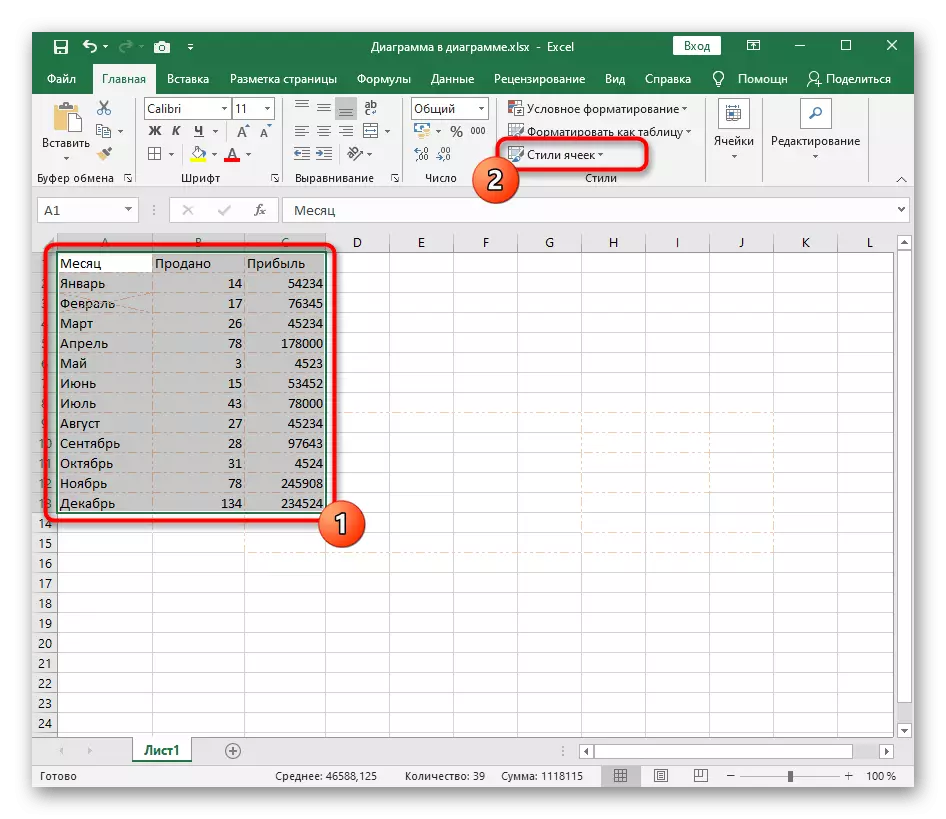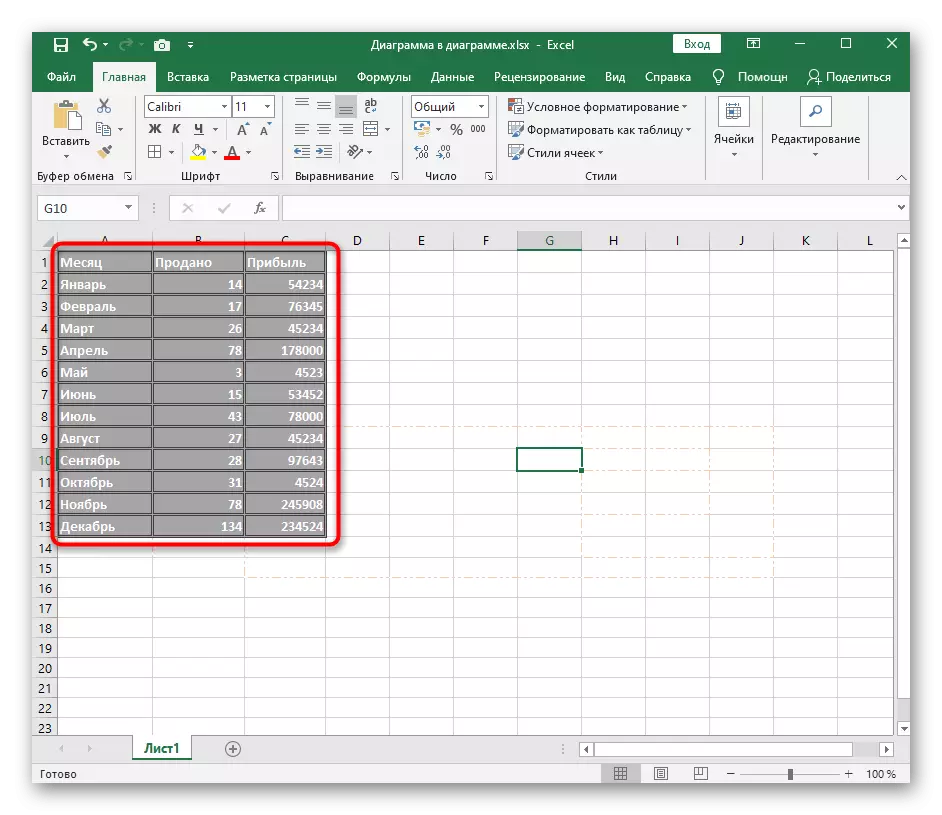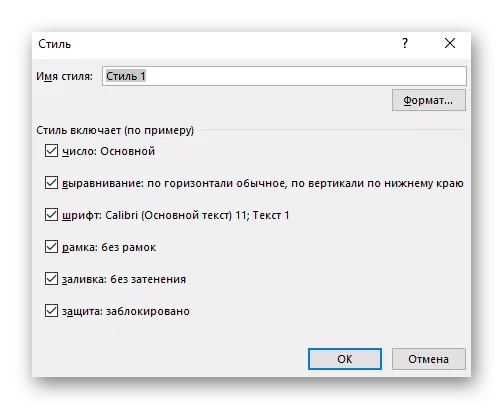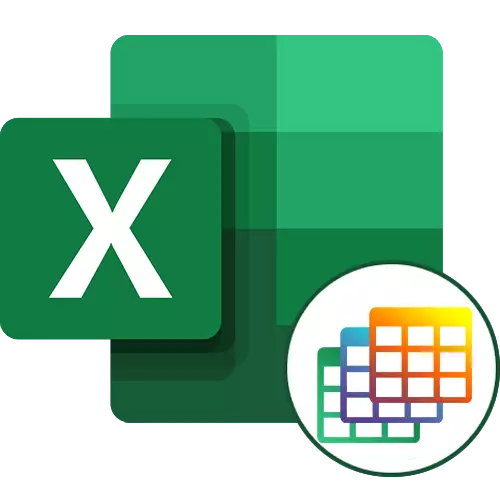
A selección de fronteiras en Microsoft Excel é unha das formas da súa designación visual, con todo, neste programa hai outros métodos que che permiten crear unha táboa "intelixente" ou interactiva. Se aínda non fixeches isto e estás interesado no tema, asegúrate de ler a guía de referencia a continuación ou ir ás seguintes formas de aprender a seleccionar os límites da táboa.
Ler máis: Crear unha táboa en Microsoft Excel
Método 1: Usando espazos en branco estándar
Excel ten espazos en branco estándar que son moi adecuados para que os usuarios regulares denote as fronteiras da táboa. Eles suxiren diferentes asignación de liñas e transicións, polo que serán útiles en casos específicos. Para engadir tales límites, necesitarás realizar un par de clics.
- Co botón esquerdo do rato, resalte todos os elementos incluídos na táboa para que os cambios visuais sexan aplicables a todos.
- Expande o menú "Fronteira", que está na pestana Home e selecciona unha das opcións preparadas. No mesmo menú, pode ver inmediatamente os cambios feitos á mesa a través da miniatura á esquerda.
- Despois de aplicar as fronteiras, volver á mesa e apreciar a súa aparencia. Se é adecuado para ti, pode deixar todo como é, se non, vai á configuración adicional.
- Por exemplo, nada interferirá coa apertura do mesmo menú e cambiará a cor da liña usando cores estándar, cores temáticas ou matices personalizadas.
- O mesmo aplícase ao tipo de liñas, con todo, o conxunto limítase a só algunhas opcións continuas e puntas diferentes.
- Se a cor e o tipo de liñas son seleccionados despois da creación dos límites, cada un deles será necesario por separado, premendo no botón esquerdo do rato cunha ferramenta de edición activa.
- Durante este proceso, as liñas erróneas poden aparecer debido a prensas inadecuadas.
- A continuación, elimínaos a través do mesmo menú despregable usando a ferramenta para "borrar a fronteira".
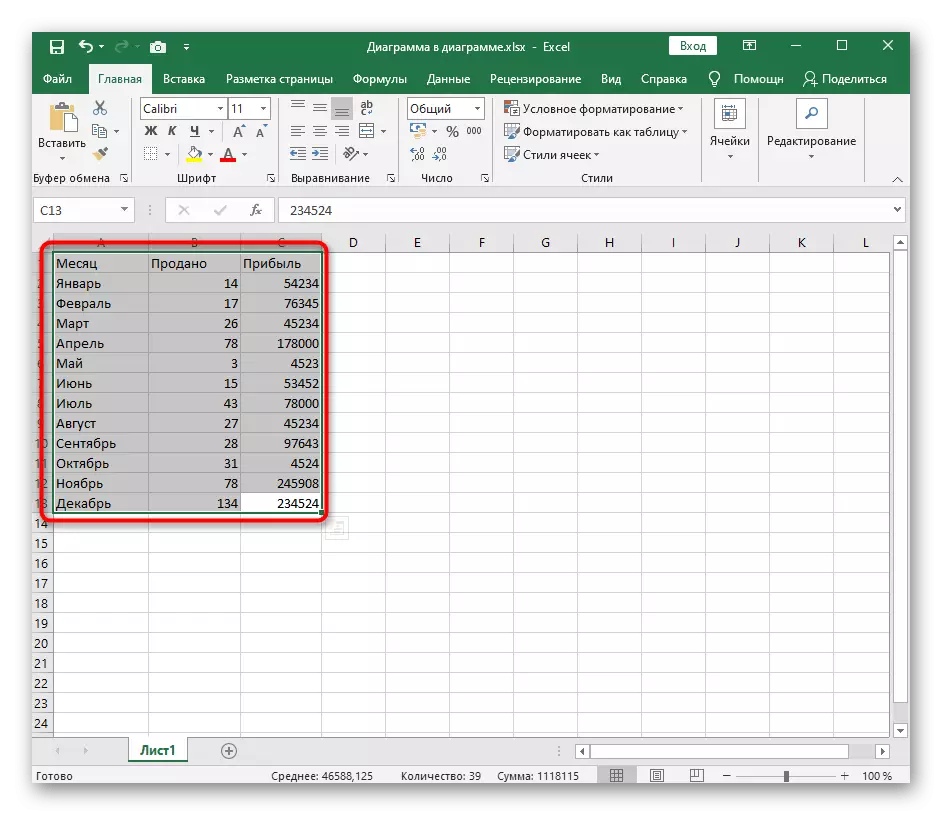

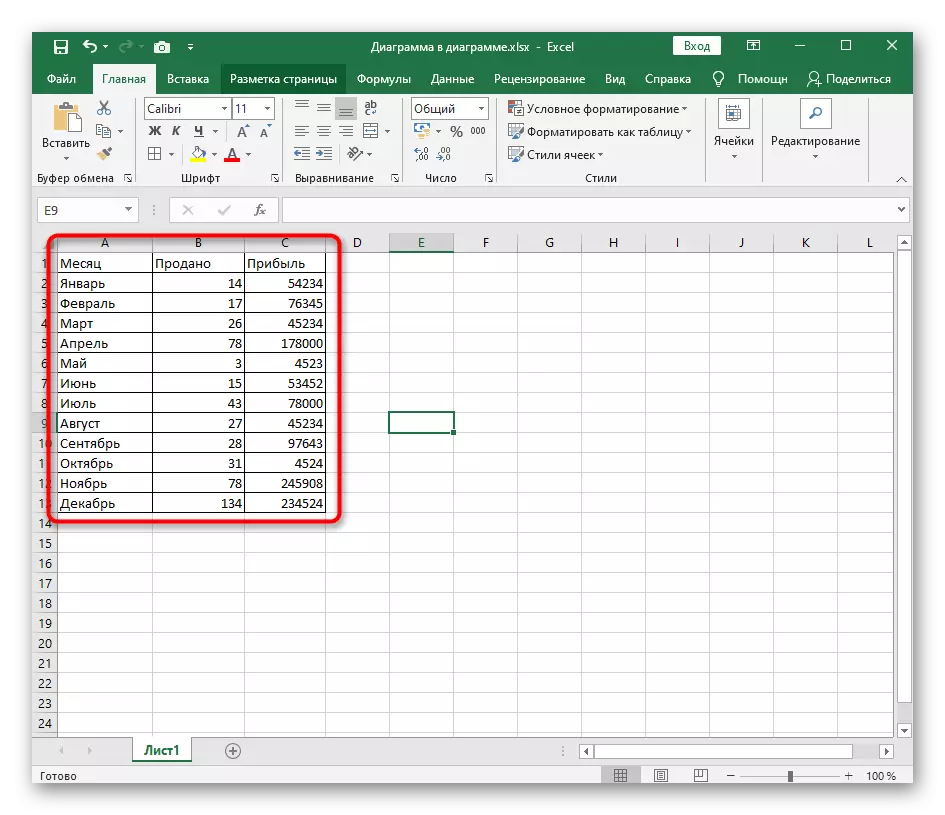
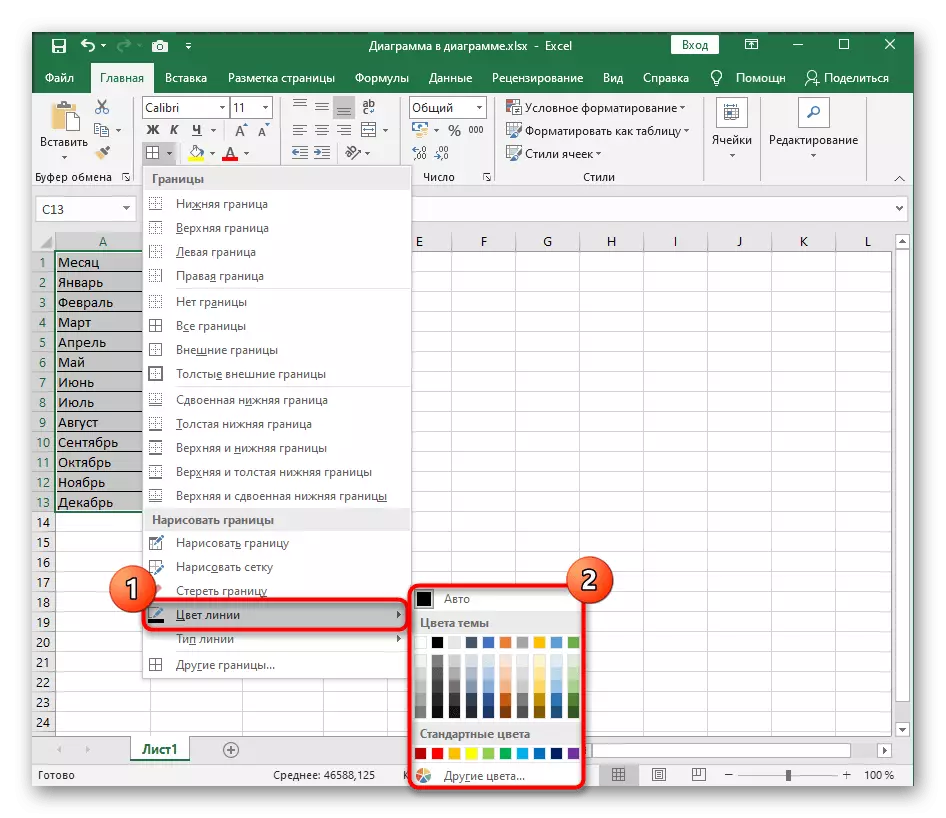

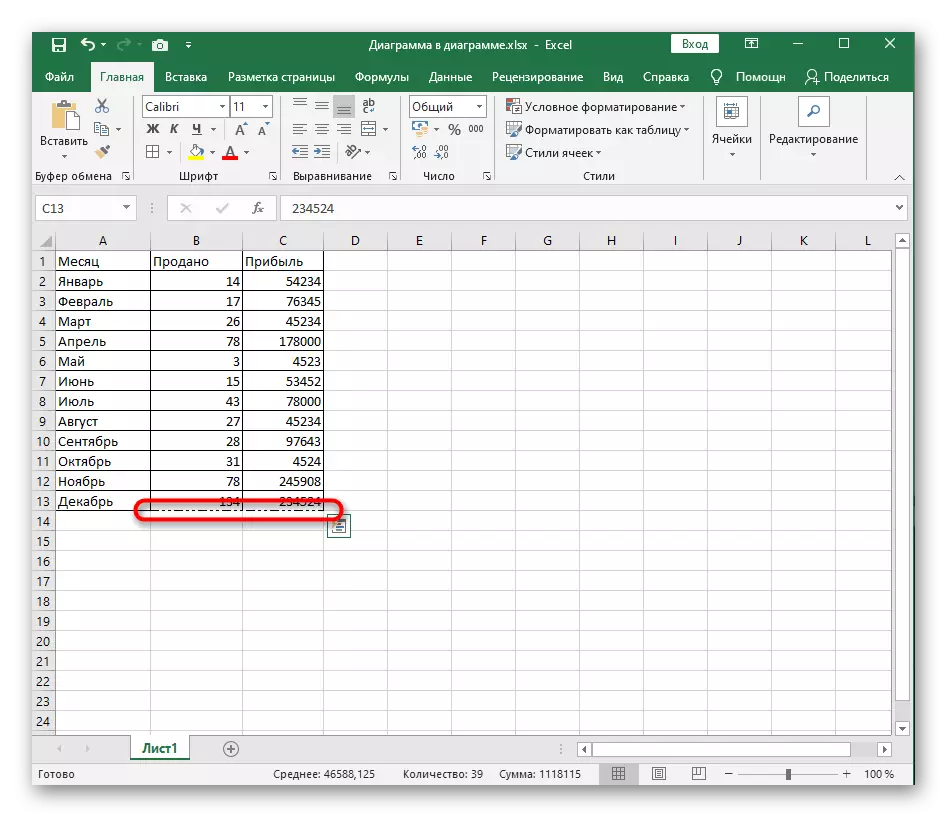


Se non encaixa nas opcións clásicas ou a necesidade dunha personalización inusual das fronteiras da táboa, use as seguintes opcións de deseño visual.
Método 2: debuxo de fronteira manual
O debuxo manual da fronteira para a mesa en Excel creará un deseño individual de cada liña xa que é necesario para o propio usuario. Para iso, use o mesmo menú despregable, pero faga outras accións.
- Abra a lista "Fronteiras" na que selecciona a ferramenta "Draw the Border".
- Se o tipo de liña ea súa cor diferirán desde o predeterminado, cambie inmediatamente para crear un deseño correcto ao debuxar.
- Comezar a debuxar bordos, premendo nos campos ou gastos necesarios sobre eles, creando inmediatamente un visual para cada campo.

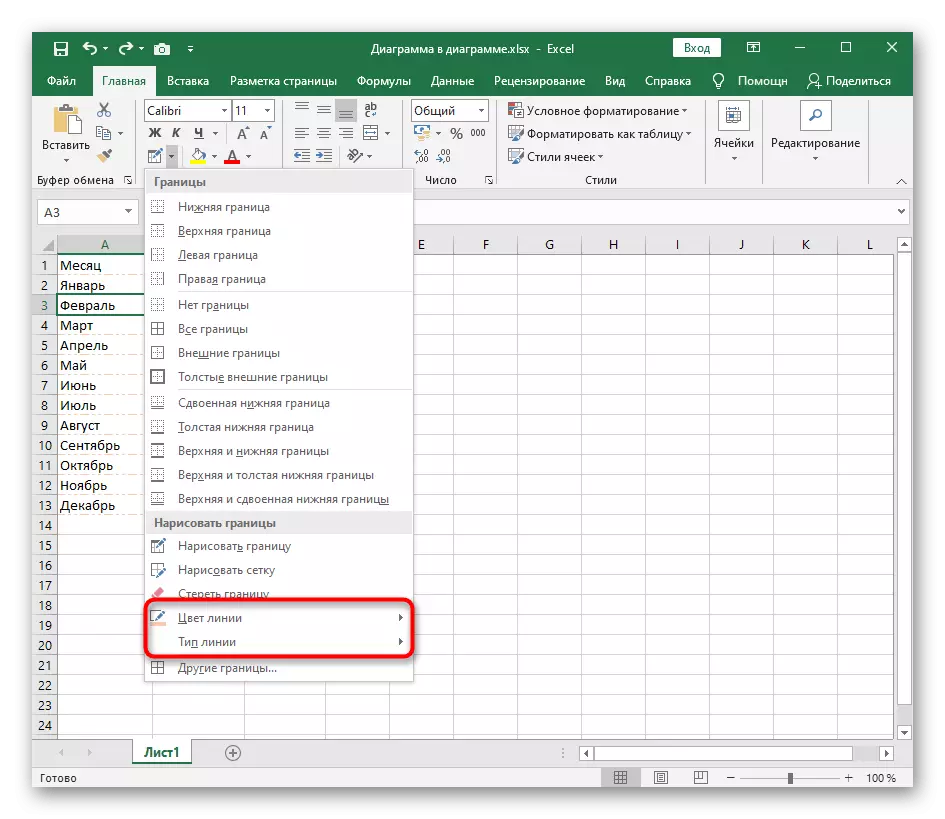

Método 3: Usando a ferramenta "outra fronteira"
A ferramenta chamada "Outras bordes" permitirache crear liñas que non formen parte dos modelos estándar, por exemplo, cando queiras cruzar a célula ou engadir un deseño inusual.
- Neste caso, abra todo o mesmo menú despregable "Fronteira", pero seleccione as últimas ferramentas "Outras fronteiras".
- Comezar a crear liñas na xanela especificamente asignada para iso. Está representado como unha célula ampliada cunha inscrición de plantilla e presionando os bordos pode engadir ou eliminar inmediatamente a liña.
- Nesta pestana, pode cambiar de inmediato o tipo de fronteira ea súa cor, lendo o resultado na xanela de vista previa.
- Vaia á pestana "Encha", se precisa cambiar a cor de fondo de cada cela que forma parte da táboa.
- Na seguinte captura de pantalla, ves a opción de como os límites de engadir non estándar, por exemplo, creando o efecto dunha cela cruzada por unha liña punteada ou unha liña continua.
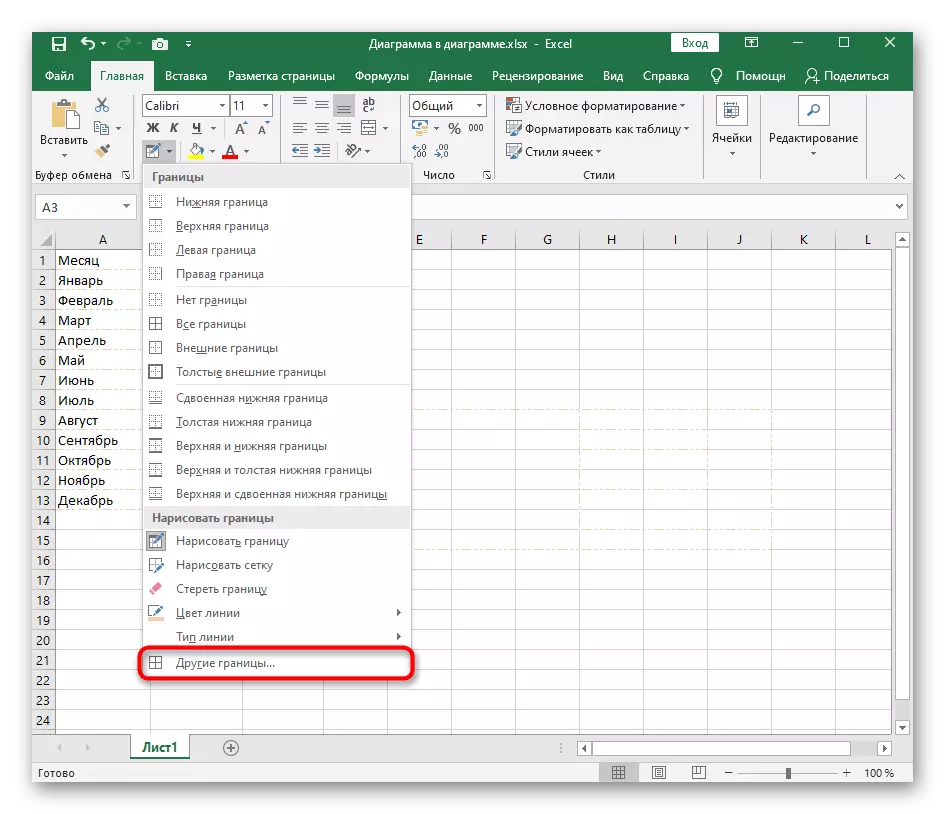
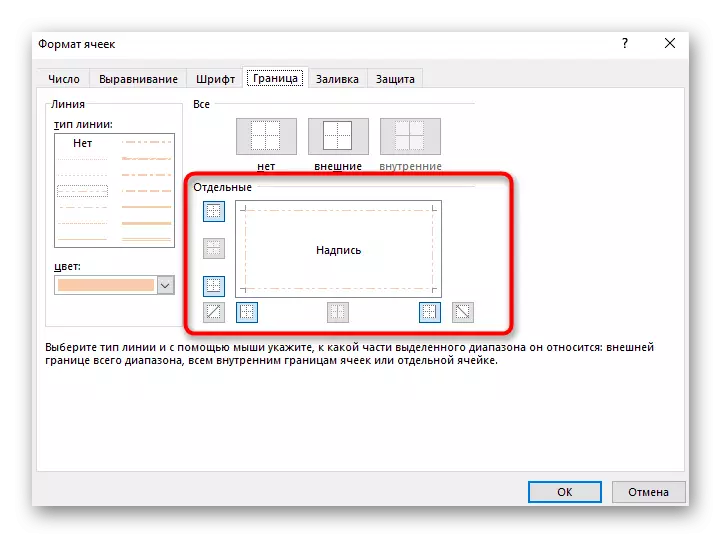
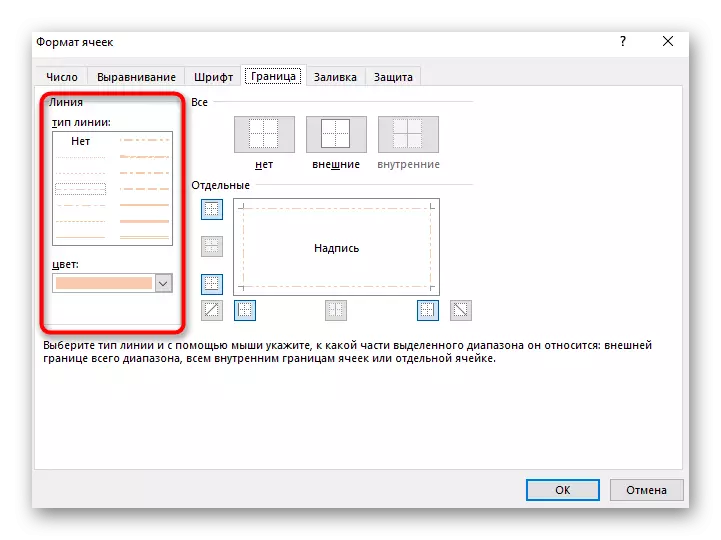
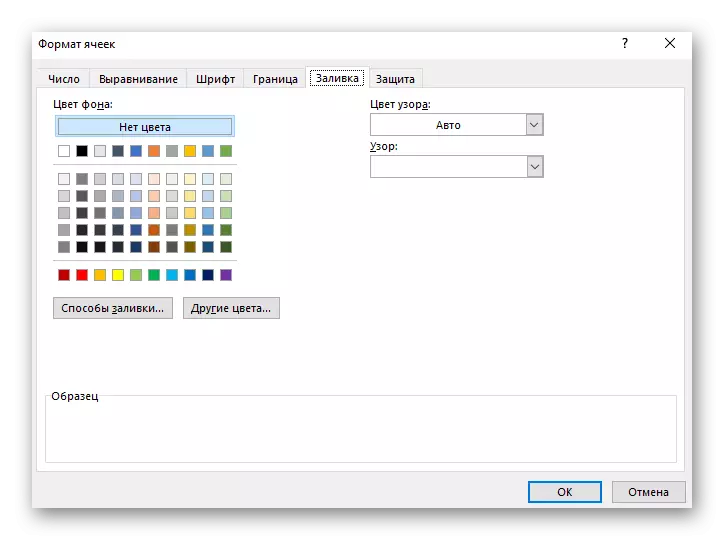
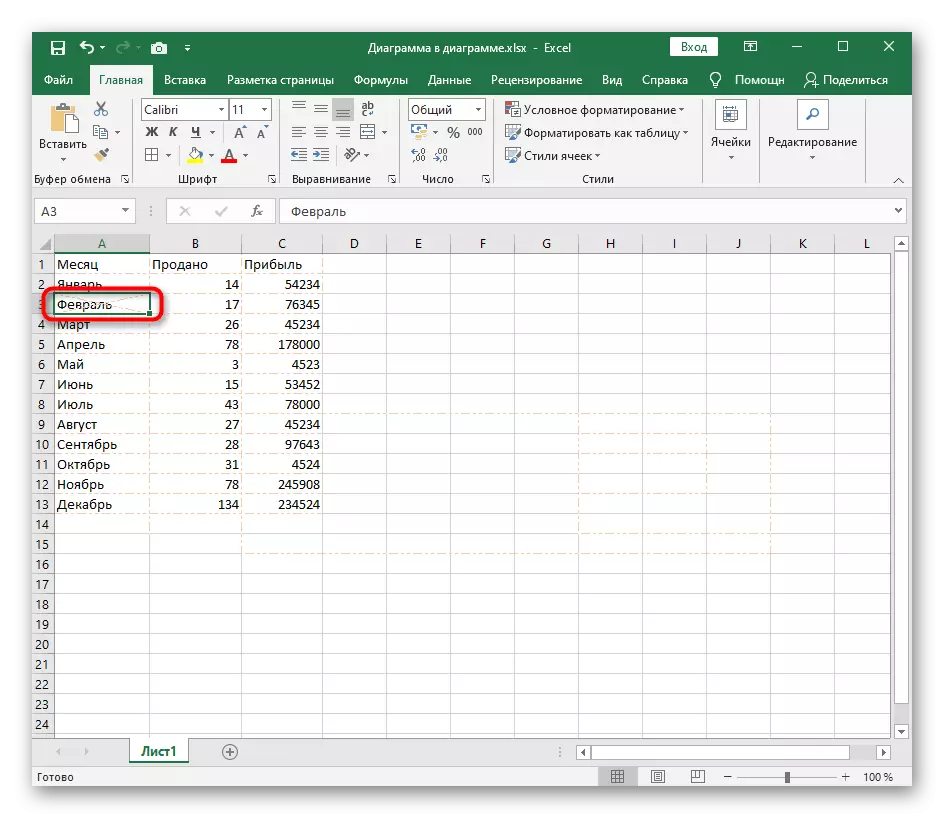
Método 4: Aplicación da función "Estilos de celas"
Como último método, propoñemos aprender sobre as funcións de "estilos de celas", que tamén se poden usar para crear un deseño de fronteira non estándar, incluíndo outras células incluídas na táboa de Excel. A configuración persoal desta ferramenta non é tanto, polo que os modelos listos están a miúdo implicados.
- En primeiro lugar, reservar a táboa completa cuxas células desexa cambiar coa axuda de "estilos celulares". Prema a liña co nome da función no bloque "Estilos" situado na páxina Home.
- Unha xanela separada ábrese con exemplos de células para o rango de datos, títulos ou formatos numéricos. Colla a peza de traballo e faga dobre clic para aplicar.
- Axiña que pecha a xanela, pode ver o resultado. Por exemplo, a captura de pantalla a continuación mostra un deseño inusual con dobre bordos, que é difícil de crear a si mesmo, pero usando modelos está a dous clics.
- Se pode dirixirse á ferramenta "Crear o estilo de cela" ao interactuar con esta ferramenta, pode instalar manualmente, decidir que incluirá o estilo e, a continuación, darlle un nome e colocar no panel de selección principal.